Jak naprawić błąd pobierania iTunes Stuknij, aby ponowić próbę
Autor: Gina Barrow, Ostatnia aktualizacja: 20 grudnia 2019 r
Jak naprawić Błąd pobierania iTunes? "Błąd pobierania. Dotknij, aby powtórzyć”Ten komunikat pojawia się za każdym razem, gdy próbuję kupić muzykę z iTunes Store bezpośrednio na moim iPhonie. Nie udało mi się pobrać jednej zakupionej piosenki.
Błąd pobierania iTunes zdarza się prawie wszystkim użytkownikom iOS, którzy pobierają swoje zakupione utwory, filmy, seriale i inne treści ze sklepu iTunes Store, i jest to dość kłopotliwe, gdy nie wiesz, co oznacza ten błąd i jaki powinien być proces rozwiązania i uniknięcia to.
W tym artykule nauczysz się szybkich poprawek, które będą obowiązywać podczas spotkania Błąd pobierania iTunes i inne możliwe przyczyny, które mogły spowodować ten problem.
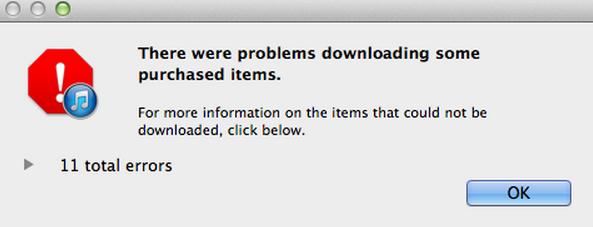
Jak naprawić błąd pobierania iTunes
Część 1. Co oznacza błąd pobierania iTunes?Część 2. Dlaczego wystąpił błąd pobierania iTunes?Część 3. Jak naprawić błąd pobierania iTunes?Część 4. Bezpiecznie napraw błąd pobierania iTunes z FoneDog Toolkit - odzyskiwanie systemu iOSCzęść 5. Przewodnik wideo: Jak naprawić błąd pobierania iTunes
Część 1. Co oznacza błąd pobierania iTunes?
Nie ma określonego znaczenia, dlaczego otrzymujemy Błąd pobierania iTunes a jedynym wspólnym znakiem jest to, że przerywa każde pobieranie przez sklep iTunes. Może to być spowodowane oprogramowaniem, sprzętem lub innymi elementami, które zablokowały ścieżkę pobierania. Jeśli kupujesz muzykę, filmy, filmy i programy telewizyjne, ten błąd pobierania występuje i może nie pozwolić na zakończenie pobierania, a najgorsze może uniemożliwić korzystanie z urządzenia.
Część 2. Dlaczego wystąpił błąd pobierania iTunes?
Ponieważ jest to oczywiście błąd pobierania, istnieją różne możliwości, dlaczego tak się dzieje Błąd pobierania iTunes pokazuje się. Oto najczęstsze scenariusze:
- Połączenie z internetem - iTunes mógł utracić połączenie z Internetem z powodu braku możliwości zakończenia pobierania.
Co robić: Upewnij się, że znajdujesz się w dobrej lokalizacji, aby pobieranie nie powodowało żadnych zakłóceń.
- Niska prędkość Internetu - Niska prędkość Internetu może zakłócać pobieranie i powodować inne problemy.
Co robić: Unikaj korzystania z danych mobilnych w jak największym stopniu, aby uniknąć zbyt dużego opóźnienia. Połącz się z siecią bezprzewodową o doskonałej sile sygnału.
- Nieaktualne problemy z iTunes lub iTunes - iTunes mógł zakończyć pracę przed zakończeniem pobierania lub być może twój iTunes jest nieaktualny.
Co robić: Zaktualizuj iTunes na komputerze Mac lub Windows przed wykonaniem jakichkolwiek czynności.
- Programy stron trzecich- Oprogramowanie innych firm, takie jak antywirusowe, może blokować połączenie między iTunes a serwerami Apple.
Co robić: Sprawdź, czy są włączone zapory, które mogą zakłócać połączenie. W razie potrzeby zapoznaj się z ustawieniami oprogramowania zabezpieczającego, aby dowiedzieć się, jak go tymczasowo wyłączyć.
- Problemy sprzętowe - Wszelkie kable podłączone między iDevice mogą również powodować błędy pobierania.
Co robić: Sprawdź porty, kable i inne części sprzętu, które mogą powodować przerwanie pobierania.
Część 3. Jak naprawić błąd pobierania iTunes?
Na tym etapie może pojawić się więcej potencjalnych błędów iTunes, dlatego lepiej jest natychmiast rozwiązać ten problem. Po poznaniu możliwych przyczyn Błąd pobierania iTunes; możesz po prostu wypróbować następujące szybkie poprawki:
- Stuknij, aby ponowić pobieranie.
- Uruchom ponownie komputer i urządzenie iPhone / iPad / iPod Touch.
- Sprawdź kable USB i sterowniki.
- Zaktualizuj iTunes.
- Usuń wszystkie zablokowane pliki do pobrania.
- Użyj chmury, aby wznowić pobieranie.
- Wybierz dostępne pliki do pobrania.
Metoda 1. Wybierz, aby spróbować ponownie
Jak mówi komunikat o błędzie, dotknij, aby ponowić pobieranie. Gdy próbuje ponownie pobrać, kliknij przycisk pauzy, a następnie kliknij wznów pobieranie.
Metoda 2. Uruchom ponownie komputer i urządzenie iPhone / iPad / iPod Touch
Jeśli próba ponownego pobrania nie powiedzie się, uruchom ponownie wszystkie urządzenia, aby odświeżyć. Po ponownym uruchomieniu wszystkich urządzeń spróbuj ponownie pobrać.
Metoda 3. Sprawdź kable USB i sterowniki
Upewnij się, że używasz oryginalnego kabla USB dołączonego do pudełka lub dowolnego oryginalnego kabla USB Apple. Konieczne może być również sprawdzenie, czy na komputerze jest zainstalowany sterownik kabla USB urządzenia Apple Mobile Device.
Metoda 4. Zaktualizuj iTunes
Zawsze zaleca się, aby za każdym razem, gdy wykonujesz jakiekolwiek czynności za pomocą iTunes, musisz go najpierw zaktualizować, aby uniknąć takich problemów.
Metoda 5. Wyczyść wszystkie zablokowane pliki do pobrania
Na iPhonie / iPadzie przejdź na stronę Pobieranie i znajdź przycisk strzałki w dół. Delikatnie przesuń (przeciągnij) w lewo, aby wyświetlić przycisk Usuń. Kliknij Kasować przycisk, aby usunąć wszystkie zablokowane i trwające pobieranie.
Metoda 6. Użyj chmury, aby wznowić pobieranie
Na urządzeniu z iOS przejdź do iTunes Store i kliknij „Zakupione„. Znaleźć 'filmy lub programy telewizyjne„chcesz pobrać i kliknij ikonę chmury po prawej stronie. Pobieranie zostanie wznowione natychmiast.
Metoda 7. Wybierz dostępne pliki do pobrania
Otwórz iTunes i podłącz urządzenie iOS za pomocą kabla USB. Przejdź do Sklepu, przewiń w dół i znajdź Kupione. Kliknij Dostępne pliki do pobrania. Pobierz potrzebne utwory / muzykę / filmy.
Część 4. Bezpiecznie napraw błąd pobierania iTunes z FoneDog Toolkit - odzyskiwanie systemu iOS
Gdy powyższe metody szybko naprawić Błąd pobierania iTunes nie powiedzie się, może to oznaczać problemy z systemem iOS. FoneDog Toolkit - Odzyskiwanie systemu iOS jest najlepszym partnerem w takich przypadkach. FoneDog Toolkit - Odzyskiwanie systemu iOS to program przeznaczony do rozwiązywania różnych problemów systemowych, takich jak Błędy pobierania iTunes, Kody błędów iTuneszamrażanie biały/czarny/niebieski/czerwony ekrany, przyczepione Recovery Mode, utknąć Logo Apple, I wiele więcej. FoneDog Toolkit - Odzyskiwanie systemu iOS rozwiązuje i naprawia problemy bez powodowania utraty danych. Aby korzystać z tego oprogramowania, postępuj zgodnie z następującymi instrukcjami:
Darmowe pobieranieDarmowe pobieranie
Krok 1. Uruchom FoneDog Toolkit - odzyskiwanie systemu iOS i wtyczkę urządzenia iOS
Najpierw musisz pobrać, zainstalować i uruchomić FoneDog Toolkit - Odzyskiwanie systemu iOS w Twoim komputerze. To oprogramowanie jest kompatybilne z systemami Windows i Mac, aby zaspokoić preferencje wszystkich użytkowników. Po zakończeniu pobierania zainstaluj go, postępując zgodnie z instrukcjami wyświetlanymi na ekranie. Po udanej instalacji uruchom program i przejdź do Więcej narzędzi i znajdź Odzyskiwanie systemu. Podłącz urządzenie iOS za pomocą oryginalnego kabla USB i poczekaj, aż FoneDog Toolkit automatycznie wykrywa twoje urządzenie. Kliknij Początek aby kontynuować.

Uruchom FoneDog Toolkit - Odzyskiwanie systemu iOS - Krok 1
Krok 2. Pobierz odpowiedni pakiet oprogramowania układowego
Na następnym ekranie musisz wprowadzić prawidłowe dane urządzenia z systemem iOS. Musisz wpisać poprawną markę i model iPhone'a / iPada, aby pobrać i wyodrębnić pakiet oprogramowania układowego. Możesz sprawdzić numer modelu z tyłu telefonu lub przejść do witryny Apple, aby go zweryfikować. Po upewnieniu się o szczegółach kliknij Pobierz aby kontynuować.
 Pobierz odpowiedni pakiet oprogramowania układowego na urządzenie - krok 2
Pobierz odpowiedni pakiet oprogramowania układowego na urządzenie - krok 2
Krok 3. Napraw w toku
Pobieranie, rozpakowywanie i naprawa może trochę potrwać. FoneDog Toolkit - Odzyskiwanie systemu iOS powiadomi cię o postępach, poprzez pasek postępu widoczny na ekranie. Na tym etapie należy unikać używania urządzenia, ponieważ może to zakłócić proces naprawy i spowodować więcej problemów. Cały proces może zająć trochę czasu, a po jego zakończeniu widać, że iPhone / iPad uruchomi się ponownie i uruchomi się normalnie. Oznacza to końcowy proces naprawy. Później możesz odłączyć urządzenie.
 Napraw Staring - Krok 3
Napraw Staring - Krok 3
FoneDog Toolkit - Odzyskiwanie systemu iOS to najbezpieczniejsze i najbezpieczniejsze oprogramowanie do odzyskiwania systemu, które jest w pełni kompatybilne ze wszystkimi urządzeniami iOS, w tym najnowszymi modelami. Wielu użytkowników iOS przeszło na FoneDog Toolkit - Odzyskiwanie systemu iOS ponieważ są przekonani, że wszystkie ich problemy zostały uwzględnione i dobrze zadbane. Następnym razem, gdy zostaniesz złapany Błąd pobierania iTunes, wiesz co robić.
Część 5. Przewodnik wideo: Jak naprawić błąd pobierania iTunes
Zostaw komentarz
Komentarz
Odzyskiwanie systemu iOS
Napraw różne błędy systemowe iOS z powrotem do normalnego stanu.
Darmowe pobieranie Darmowe pobieranieGorące artykuły
/
CIEKAWYDULL
/
PROSTYTRUDNY
Dziękuję Ci! Oto twoje wybory:
Doskonały
Ocena: 4.7 / 5 (na podstawie 103 oceny)
